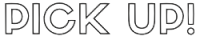このページのリンクには広告が含まれています。
評価:4.5
私はずっとWindowsユーザーだったんですが、2022年、ついにMacBookに乗り換えました。
今までそこそこスペック高めのゲーミングノートを使っていたんですが、重くて大きくて邪魔くさかったので、13インチくらいの薄いノートPCが欲しくなったのが乗り換えの理由の一つ。
今後も定期的にPCを乗り換えていくことを考えると、MacBookの中古のリセールバリューが圧倒的に高いことがもう一つの理由です。
価格が下がらないから、新型を買ったタイミングで使ってたMacBookを中古で売れば、その差額5万円くらいで常に新型を使い続けることができます。
リセールを考えると気になるのが表面の傷や汚れ。
スマホを中古で売ったことがある人なら知っていると思うのですが、表面やディスプレイに細かな傷があるだけで、売却額は大きく下がります。
そこで、本体を傷から守るためにMacBook Air(2022年/13インチ)専用のカバーを取り付けることにしました。
値段もデザインもピンキリで、正直どれがいいのか全くわからなかったので、Amazonの評価が高くて安い製品を購入してみました。
MS factoryのMacBook Air 13 インチ(M2 2022)ハードカバーです。
これが思った以上に良かったのでご紹介します。
〇 ここがよかった
- MacBook Airにサイズぴったり
- 透けるほど薄型で元のデザインを損なわない
- さらりとしたマットな質感で指紋が目立たない
- 2千円以下で買える
△ ここがイマイチ
- 直挿しタイプのUSBハブが使えない

ガジェットブロガー
バビ
東京在住のガジェット好き会社員ブロガー。
デザイン性の高いガジェット・スマホ・PC周辺機器を、実体験にもとづき200本以上レビューしています。
経験を活かした専門的かつ正直なレビューをお届けします。
Lit.Link
MS factory MacBook Air カバーのスペック

| シェルタイプ | ハード |
| 材質 | ポリカーボネイト |
| 表面加工 | マット |
| サイズ(長さ/幅/高さ) | 21.7 × 30.6 × 1.4 cm |
| メーカー | MS factory(エムズファクトリー) |
Amazonでは、16色くらい選べたのですが、MacBook Airの色がミッドナイトだったので、カバーはブラックを選びました。
カバーはディスプレイ側の上部分と、キーボード側の下部分に分かれています。
MS factory MacBook Air カバー(ブラック)レビュー
半透明&マットな質感がおしゃれ

カバーはかなり薄く半透明。
内側はつるつるで、外側がすりさらりとした手触りのマット加工になっています。
すりガラスのように密着すると反対側が透けて見えるので、MacBook Airに装着すると元の色が少しだけ透けた感じに。

MacBook Airミッドナイトの表面の色がこんな感じ。

カバーを取り付けたMacBook Airの表面がこんな感じ。
装着は特に難しいこともなく、ただ上から被せてパチパチとはめていくだけ。
ミッドナイトは青みがかった黒でしたが、ブラックのカバーを取り付けると濃い墨色のような黒色になりました。
マット仕上げなので、MacBook Airの元々のメタリックな光沢はなくなり、また、アップルマークもよく見ないと透けて見えなくなっています。

光の当たり具合によっては、元の、ミッドナイトに近い色に見えるときも。
質感的に裸のときよりも触ったときの指紋が目立たなくなっています。
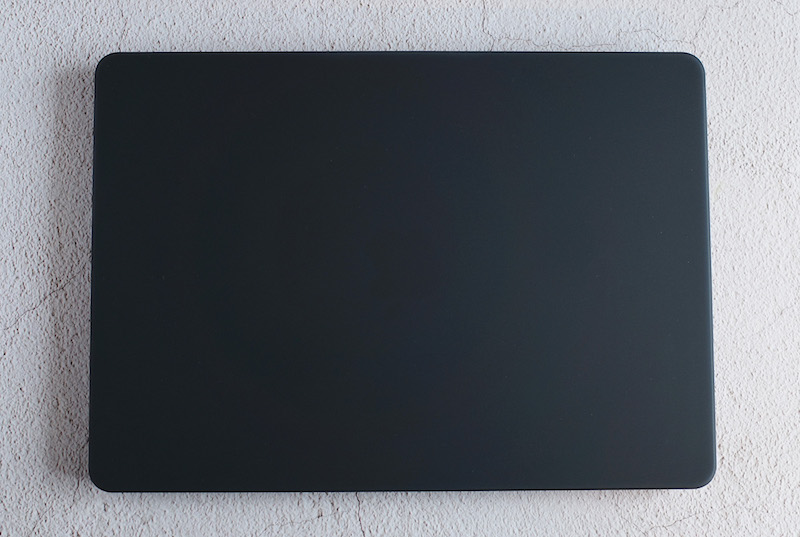
表面を俯瞰で見るとこんな感じで、そもそもシンプルなデザインのMacBookが、さらにミニマルなデザインになっています。

背面は熱がこもらないように排熱用の穴が開けられ、四隅にはMacBook本体についているものとほとんど変わらない弾力あるゴムの台座が配置されています。

全体を包み込むようにカバーするので、普通に使用していれば、まず傷付くことはないと思います。
サイズぴったりでしっかりハマる
MacBook全体をすっぽりと覆い隠してくれるのですが、もちろんコネクタの差し込み口などはオープンなまま。

まず、ディスプレイを立ち上げるための引っかかりの部分。
サイズ感もぴったりで、エッジも角が立って傷にならないようしっかり処理されています。

MagSafeとUSB-Cのポート部分は、全体が抜かれたタイプ。
一つずつくり抜くとコストもかかるし、ハードカバーの場合割れやすくなりそうなのでこれはこれでいいのかも。
ただ、どのカバーでもそうですが、直接差し込むタイプのUSBハブは使えなくなる点には注意です。
もしもカバーをつけてUSBハブを使いたい場合は、直挿しじゃないタイプを選ぶか、カバーのUSBハブと干渉する部分を自分でカットしてやすりで削るしかありません。
USBポート周りは、差し込み時に特に傷付きやすい部分なので、リセールを考えるなら丁寧に抜き差しすることをおすすめします。

反対側の3.5mmオーディオジャックも綺麗に切り取られています。

上側カバーは、両側の上下2か所にわずかに飛び出た引っかかり(ツメ)があって、これをカチっとハメ込んで装着するようになっています。
このツメは、キーボード側のツメと噛み合う位置にあって、お互いのカバーにぶつかるようになっており、ツメによって本体が傷付かないような設計になっています。



下側のカバーは、両側の奥、真ん中、手前の6か所で他より少しだけ出たツメを引っ掛ける形で装着されています。
ツメ以外の縁は本体アームレストとぴったり同じ高さになっているため、作業中邪魔になることもありません。

上部と下部を繋ぐ部分までカバーで覆ってしまうと、MacBookの開閉ができなくなってしまうため、接合部分はオープンになっており、カバー同士が干渉してディスプレイの開く角度が浅くなってしまうこともありませんでした。
MS factory MacBook Air カバーレビューまとめ

ということで、MS factoryのMacBook Air 13 インチ(M2 2022)ハードカバーをレビューしました。
使ってみた感想はこんな感じです。
〇 ここがよかった
- MacBook Airにサイズぴったり
- 透けるほど薄型で元のデザインを損なわない
- さらりとしたマットな質感で指紋が目立たない
- 2千円以下で買える
△ ここがイマイチ
- 直挿しタイプのUSBハブが使えない
正直2千円以下で買えてしまうカバーなんて、サイズも若干会わなくて切り出しもガタガタだろうから、とりあえず本体を覆って傷から保護されればいいやと思って購入しました。
ですが、実際装着してみたらこれがもう完璧でした。
切り出しの断面はしっかり磨かれて尖りやケバもなく、MacBookのサイズにぴったり合うように設計されていて、無駄な隙間もありませんし、かといってキツくで外しにくいということもありません。
価格的に初期不良も多そうなので、単純に私が当たりを引いただけかもしれませんが、少なくとも私が使用した限りでは素晴らしいフィット感だと思います。
また、せっかく薄型のMacBook Airが、カバーを装着することで厚みが出てしまうことも心配していたのですが、厚みも2mm程度しかないので、元々の美しいフォルムが崩れることもありません。
むしろ光沢と林檎マークが消えてよりミニマルなデザインになって、指紋も付きにくくなるので、個人的にはカバーありのほうが良いと思ってます。
MacBookのリセールを考えている人や、表面の指紋が気になる人におすすめです。